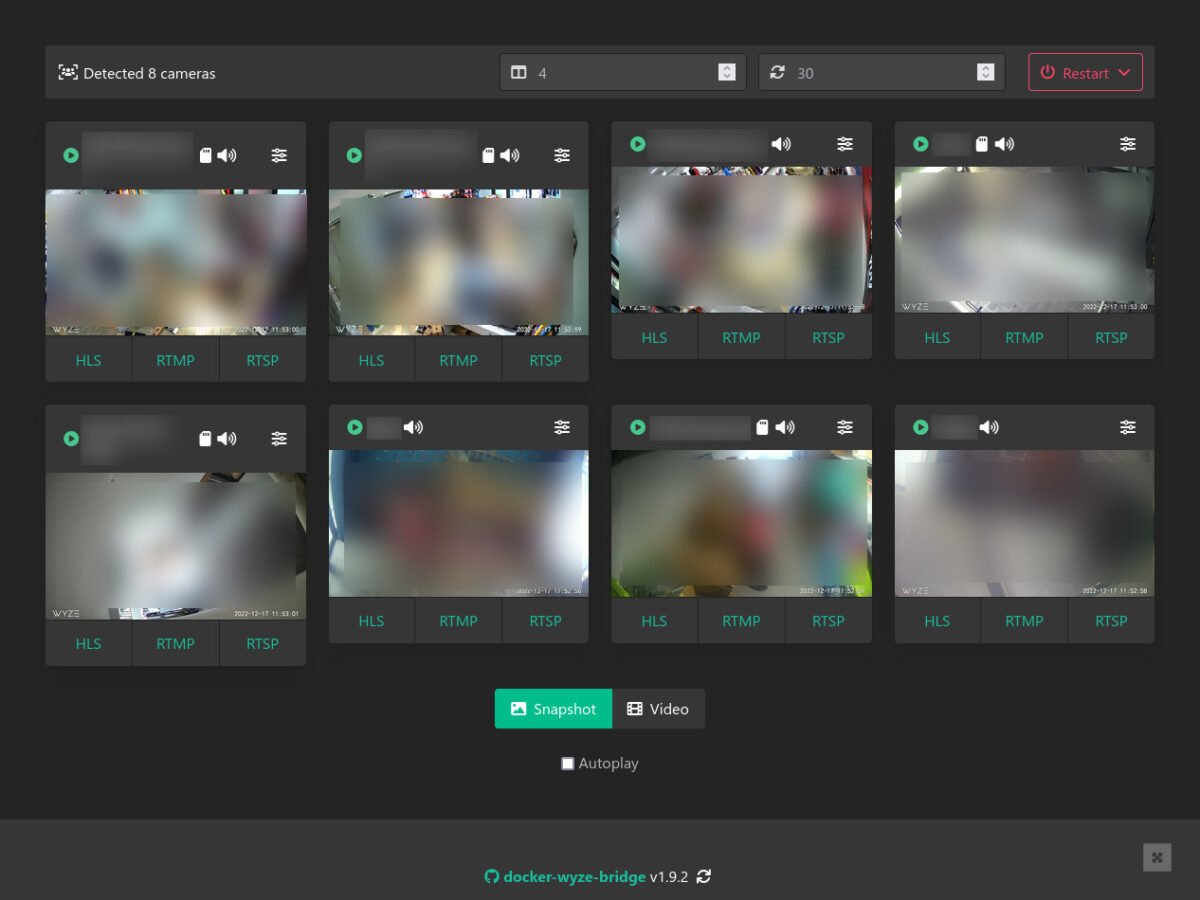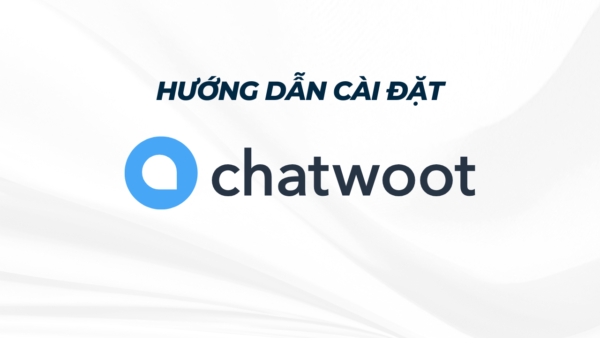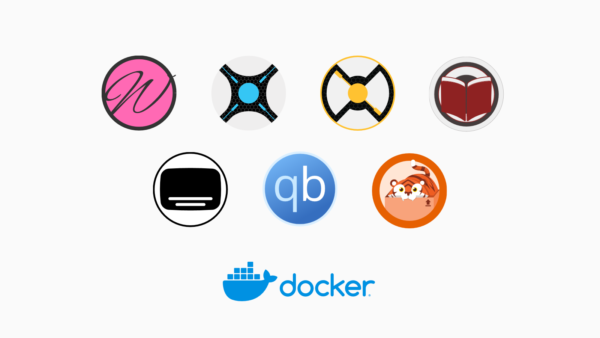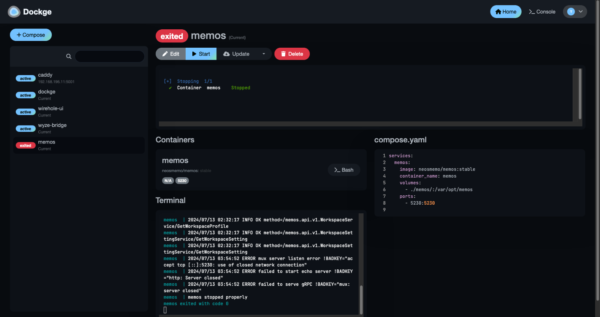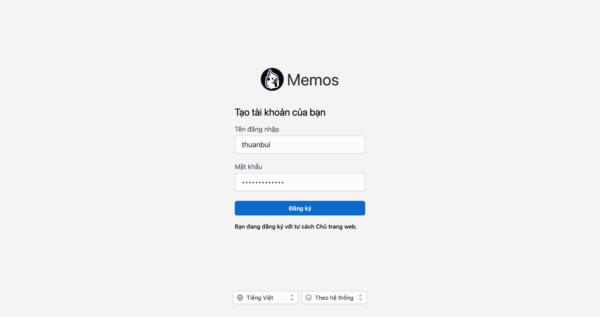Hiện tại, tất cả các camera ở nhà mình đều do Wyze sản xuất. Mình chọn Wyze vì những ưu điểm sau:
- Giá thành rẻ (~ 800k/ camera)
- Chất lượng hình ảnh 1080p tạm ổn.
- Kết nối không dây Wifi tiện lợi.
- Có thể lưu trữ video vào thẻ nhớ gắn trên camera.
- Ứng dụng Wyze đơn giản, dễ sử dụng.
Tuy nhiên, có một nhược điểm của Wyze là mình không thể xem camera trực tiếp trên trình duyệt (yêu cầu phải đăng ký gói Wyze Cam Plus trả phí), hoặc sử dụng các app NVR (Network Video Recorder) chuyên dụng để lưu trữ video.
Nếu muốn truy cập camera Wyze thông qua giao thức RSTP (để xem và lưu trên NVR), cần phải cập nhật firmware beta theo hướng dẫn ở đây. Nhưng nếu làm thế thì không còn sử dụng app Wyze để truy cập camera được nữa.
Làm sao để vừa có thể truy cập camera trên trình duyệt, vừa có thể lưu trữ bằng NVR vừa có thể sử dụng app Wyze khi cần?
Mời bạn sử dụng công cụ: Wyze-Bridge – một công cụ hỗ trợ tuyệt vời cho Wyze Cam, giúp tận dụng tối đa tính năng của camera.
Mục Lục
1. Yêu cầu chuẩn bị
Công cụ này được đóng gói bằng Docker, nên bạn cần phải chuẩn bị đồ nghề như sau
- Máy chủ / VPS sử dụng hệ điều hành Ubuntu 20.04
- Hệ thống đã được cài đặt Docker và Docker-compose.
- Các camera Wyze đã được thiết lập và hoạt động trơn tru.
- Tài khoản và mật khẩu truy cập Wyze.com, sẽ cần dùng để cấu hình Wyze-Bridge
2. Cài đặt Wyze Bridge
Tạo thư mục mới và tạo file docker-compose.yml
mkdir ~/wyze-bridge
cd ~/wyze-bridge
nano docker-compose.ymlCode language: Bash (bash)Nhập vào nội dung sau và lưu lại
version: '2.4'
services:
wyze-bridge:
container_name: wyze-bridge
restart: unless-stopped
image: mrlt8/wyze-bridge:latest
ports:
- 1935:1935 # RTMP
- 8554:8554 # RTSP
- 8888:8888 # HLS
- 5000:5000
volumes:
- ./tokens/:/tokens/
environment:
- WYZE_EMAIL=depchai@thuanbui.me # Replace with wyze email
- WYZE_PASSWORD=depchaivodichvutru # Replace with wyze password
- ENABLE_AUDIO=TrueCode language: YAML (yaml)Bạn cần thay thế thông số WYZE_EMAIL và WYZE_PASSWORD cho khớp vào tài khoản Wyze đang dùng để cài đặt các camera Wyze trong nhà.
Kích hoạt Wyze-Bridge
docker-compose up -d3. Truy cập Wyze-Bridge
Mở trình duyệt và truy cập vào địa chỉ http://<IP-Server>:5000, bạn sẽ thấy tất cả camera trong tài khoản của mình hiện ra như bên dưới
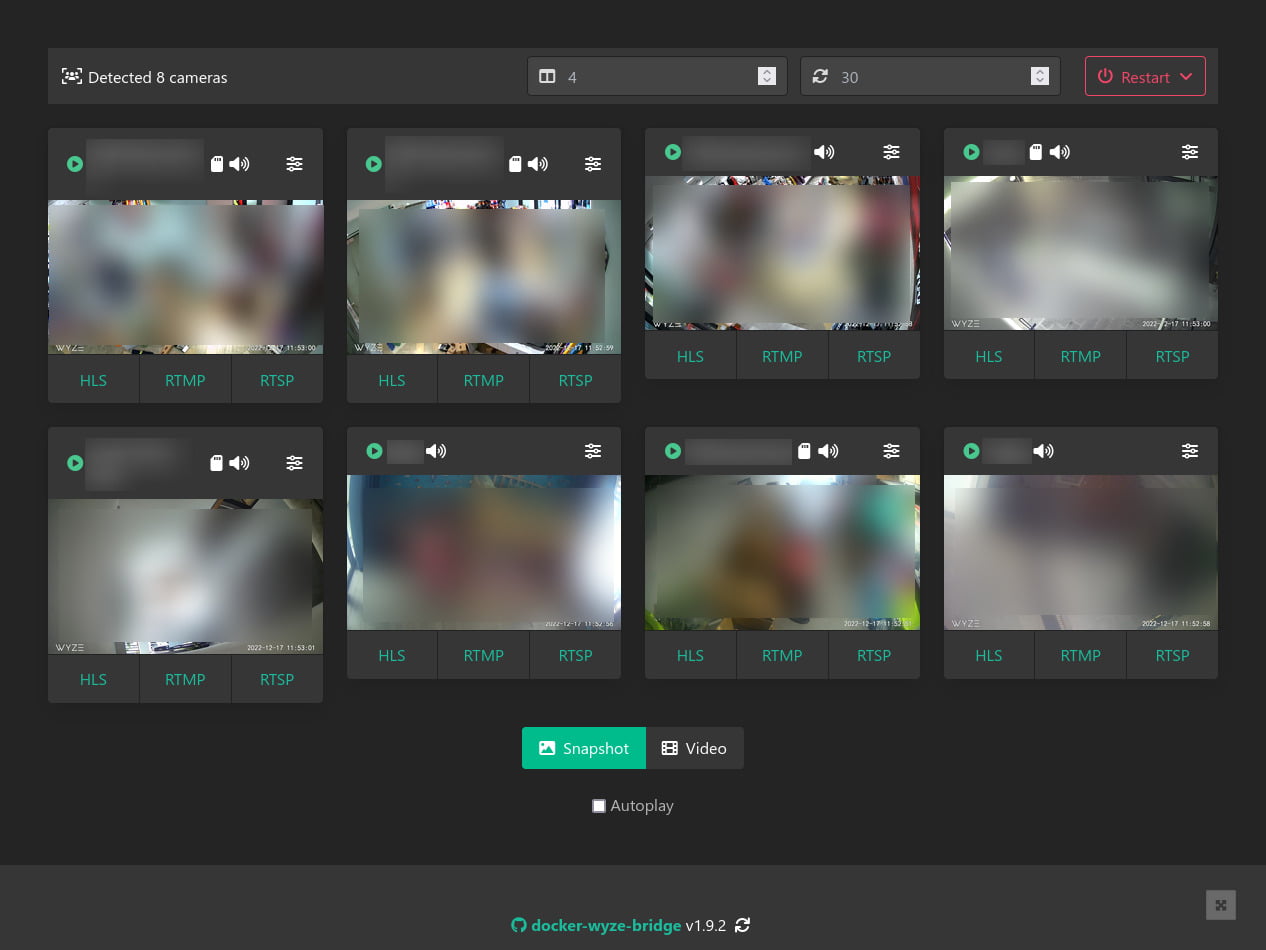
Các camera nào có gắn sẵn thẻ nhớ sẽ có thêm biểu tượng hình SD Card kế bên tên.
Bấm vào link HLS để xem chi tiết từng camera. Hoặc bạn cũng có thể bấm vào nút Video ở phía dưới để chuyển qua trang xem video cùng lúc nhiều camera trên trình duyệt.
Hoặc bạn có thể bấm chuột phải trên link RTMP / RTSP và chọn Copy Link. Sau đó mở VLC, paste link vào để xem camera stream. Link RSTP còn có thể được dùng cho các ứng dụng NVR để lưu lại video lên ổ cứng.
Vậy là xong. Mục tiêu đã hoàn thành: mình vừa có thể xem camera trên trình duyệt, vừa có thể lưu vào NVR, vừa có thể sử dụng app Wyze khi cần.
Chúc bạn thực hiện thành công!